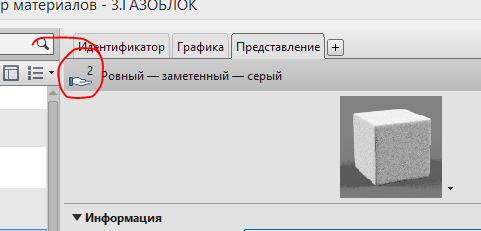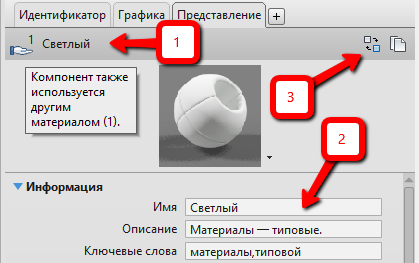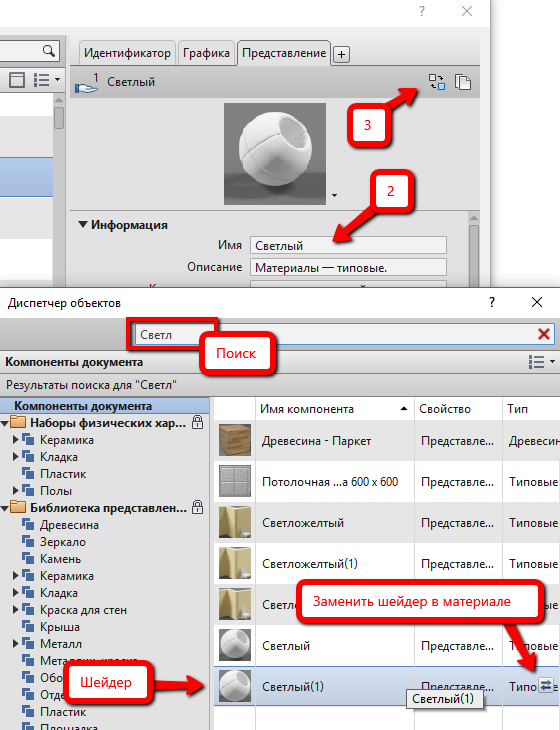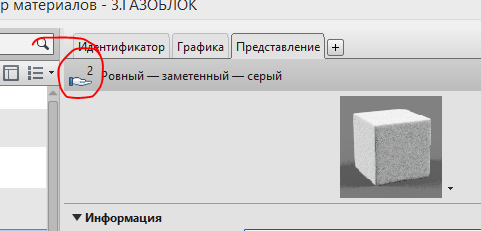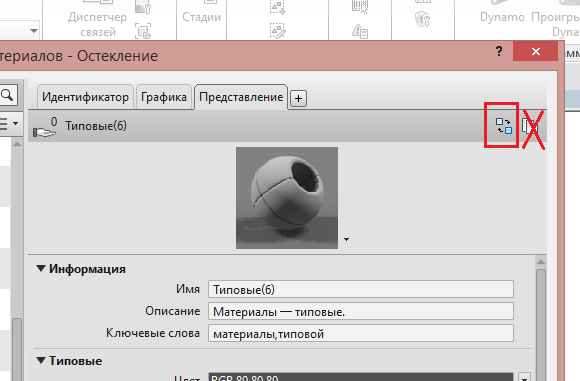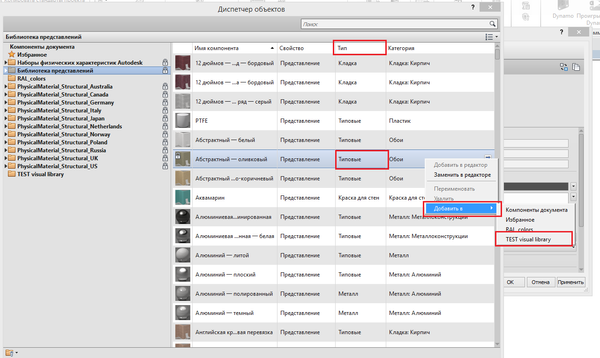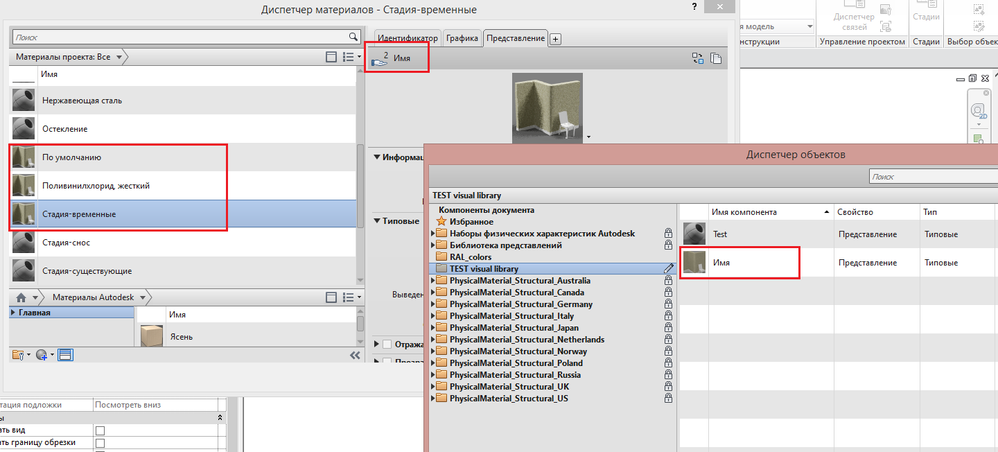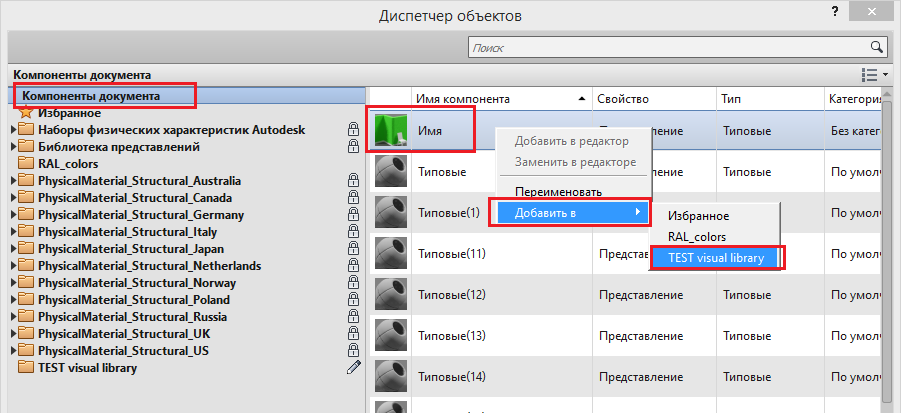- Главная страница форумов
- >
- International Forums
- >
- Русский – только для чтения
- >
- Revit и Navisworks
- >
- Создание пользовательской библиотеки представлений материалов
Создание пользовательской библиотеки представлений материалов
- Подписка на RSS-канал
- Отметить тему как новую
- Отметить тему как прочитанную
- Выполнить отслеживание данной Тема для текущего пользователя
- Закладка
- Подписаться
- Страница в формате печати
- Отметить как новое
- Закладка
- Подписаться
- Отключить
- Подписка на RSS-канал
- Выделить
- Печать
- Отчет
Добрый день, коллеги!
Есть необходимость создания собственной библиотеки представлений и физических характеристик материалов. Делаем это для того, чтобы в проектах использовались утвержденные по стандарту текстуры, и чтобы они были структурированы по определенным правилам.
Для этого создаю новую библиотеку, копирую нужную мне характеристику, переименовываю, редактирую ее свойства и добавляю в свою библиотеку. Но, когда применяю эту характеристику к двум разным материалам, Ревит почему-то создает ее дубликат.
Хотя должен менять число над ладошкой, что он и делает если характеристику применить, когда она уже создана, но еще не добавлена в пользовательскую библиотеку.
При использовании сторонних пользовательских библиотек (например библиотеки цветов RAL) все работает как надо. Есть подозрение, что я неправильно создаю библиотеку.
Помогите разобраться, в чем тут дело, и как это исправить.
Решено! Перейти к решению.
Решено: chukhno.ma. Перейти к решению.
Решено: chukhno.ma. Перейти к решению.
- Отметить как новое
- Закладка
- Подписаться
- Отключить
- Подписка на RSS-канал
- Выделить
- Печать
- Отчет
@chukhno.ma написал (-а):
Добрый день, коллеги!
Есть необходимость создания собственной библиотеки представлений и физических характеристик материалов. Делаем это для того, чтобы в проектах использовались утвержденные по стандарту текстуры, и чтобы они были структурированы по определенным правилам.
Для этого создаю новую библиотеку, копирую нужную мне характеристику, переименовываю, редактирую ее свойства и добавляю в свою библиотеку. Но, когда применяю эту характеристику к двум разным материалам, Ревит почему-то создает ее дубликат.
Хотя должен менять число над ладошкой, что он и делает если характеристику применить, когда она уже создана, но еще не добавлена в пользовательскую библиотеку.
При использовании сторонних пользовательских библиотек (например библиотеки цветов RAL) все работает как надо. Есть подозрение, что я неправильно создаю библиотеку.
Помогите разобраться, в чем тут дело, и как это исправить.
Цикл статей про материалы ссылка
А если в двух словах:
Вы копируете материал, а материал состоит из графической части, которая хранится в самом материале и из "представлений" которые как вложенные внешние ссылки хранятся отдельно.
Т.е. вам после копии материала нужно еще скопировать "материал/шейдер для тонирования".
Aleksey Borisov / Алексей Борисов
Blog Revit | Forum Revit | YouTube - Revit
I am an EXPERT ELITE member
Находите сообщения полезными? Поставьте Нравится (Like) этим сообщениям!
На ваш вопрос успешно ответили? Нажмите кнопку 'Утвердить решение'
Чаты в TELEGRAM и форумы про Revit:
https://t.me/bim_help -- https://t.me/prorubim_bim_chat -- https://forum.bim2b.ru/
- Отметить как новое
- Закладка
- Подписаться
- Отключить
- Подписка на RSS-канал
- Выделить
- Печать
- Отчет
Алексей, у меня обратная проблема: мне нужно двум разным материалам задать один и тот же "материал/шейдер для тонирования"!
И сделать это так, чтобы "шейдеры" не дублировались, а менялась цифра, указывающая на то, что данный "шейдер" применен к нескольким материалам.
- Отметить как новое
- Закладка
- Подписаться
- Отключить
- Подписка на RSS-канал
- Выделить
- Печать
- Отчет
@chukhno.ma написал (-а):
Алексей, у меня обратная проблема: мне нужно двум разным материалам задать один и тот же "материал/шейдер для тонирования"!
И сделать это так, чтобы "шейдеры" не дублировались, а менялась цифра, указывающая на то, что данный "шейдер" применен к нескольким материалам.
На вашей картинке показано, что данный шейдер (один и тот же) используется в двух материалах, не дублируется или копируется!
1. Кол-во материалов которые используют этот шейдер
2. Имя шейдера
3. Список всех шейдров в проекте и библиотеках
Т.е. алгоритм такой:
- Нужному шейдеру дать правильное имя (2)
- Затем открыть второй материал где нужно его использовать и заменить текущий шейдер, на тот что вы хотите (3)
на последней картинке выбран Светлый(1) только для того чтобы показать кнопку "Замены", так нельзя заменить один и тот же шейдер...
Aleksey Borisov / Алексей Борисов
Blog Revit | Forum Revit | YouTube - Revit
I am an EXPERT ELITE member
Находите сообщения полезными? Поставьте Нравится (Like) этим сообщениям!
На ваш вопрос успешно ответили? Нажмите кнопку 'Утвердить решение'
Чаты в TELEGRAM и форумы про Revit:
https://t.me/bim_help -- https://t.me/prorubim_bim_chat -- https://forum.bim2b.ru/
- Отметить как новое
- Закладка
- Подписаться
- Отключить
- Подписка на RSS-канал
- Выделить
- Печать
- Отчет
Данный скриншот изображает то, чего я хочу добиться.
И я делаю все в точности так, как вы описываете. Но когда я свой вновь созданный шейдр добавляю в свою библиотеку и уже из библиотеки назначаю его двум материалам, то получается вот такая картина: http://recordit.co/nIHVIUpf4m
- Отметить как новое
- Закладка
- Подписаться
- Отключить
- Подписка на RSS-канал
- Выделить
- Печать
- Отчет
@chukhno.ma написал (-а):
Данный скриншот изображает то, чего я хочу добиться.
И я делаю все в точности так, как вы описываете. Но когда я свой вновь созданный шейдр добавляю в свою библиотеку и уже из библиотеки назначаю его двум материалам, то получается вот такая картина: http://recordit.co/nIHVIUpf4m
Интересный факт, как то я не обращал внимание на такое поведение.
Похоже закавыка в том что добавляя из других "библиотек" шейдер, мы как бы копируем его в проект, отсюда и происходит дублирование.
Думаю алгоритм нужно дополнить следующим:
пункт между первым и вторым - Прежде чем использовать шейдер, его нужно загрузить в "Компоненты проекта". И уже потом в пункт 2.
Объединю все в один список:
- Нужному шейдеру дать правильное имя (2). Его можно добавить в другие библиотеки или категории избранного для дальнейшего использования.
- Если шейдер находится не в "Компонентах документа", его нужно загрузить в "Компоненты документа".
- Затем открыть второй материал где нужно его использовать и заменить текущий шейдер, на тот что вы хотите из списка "Компонент документа"(3)
4c269bcf-c3c0-475d-848d-a4c7a671020c
Aleksey Borisov / Алексей Борисов
Blog Revit | Forum Revit | YouTube - Revit
I am an EXPERT ELITE member
Находите сообщения полезными? Поставьте Нравится (Like) этим сообщениям!
На ваш вопрос успешно ответили? Нажмите кнопку 'Утвердить решение'
Чаты в TELEGRAM и форумы про Revit:
https://t.me/bim_help -- https://t.me/prorubim_bim_chat -- https://forum.bim2b.ru/
- Отметить как новое
- Закладка
- Подписаться
- Отключить
- Подписка на RSS-канал
- Выделить
- Печать
- Отчет
Оказалось, чтобы избежать дублирования характеристики материала (шейдера), нужно сделать так, чтобы нужная нам характеристика находилась только в библиотеке, и ее не было в компонентах документа.
Для этого нужно выполнить следующие действия:
1. НЕ копировать существующую характеристику в диспетчере материалов, а сразу перейти в диспетчер характеристик, нажав кнопку "Замена компонента".
2. Выбрать характеристику, имеющую необходимый тип и НЕ используемую в данном документе (убедиться, что ее нет в компонентах документа). Добавить данную характеристику в свою библиотеку.
3. В библиотеке отредактировать наименование
4. Применить характеристику из библиотеки к нужному количеству материалов
- Отметить как новое
- Закладка
- Подписаться
- Отключить
- Подписка на RSS-канал
- Выделить
- Печать
- Отчет
Дополнительно:
5. Редактировать визуальные свойства характеристики необходимо в диспетчере материалов. После этого мы увидим, что изменения визуального образа применяются только к характеристике, находящейся в компонентах документа, в библиотеке ее образ не изменился.
6. Для того, чтобы изменения отразились в библиотеке, нужно повторно добавить характеристику в библиотеку из компонентов документа с заменой старой характеристики на новую.
Мораль сей басни такова: материал должен попадать из библиотеки в компоненты документа, а не наоборот, тогда все будет работать корректно!
Если существуют менее муторные решения, я бы с удовольствием с ними ознакомилась)
- Подписка на RSS-канал
- Отметить тему как новую
- Отметить тему как прочитанную
- Выполнить отслеживание данной Тема для текущего пользователя
- Закладка
- Подписаться
- Страница в формате печати